Як використовувати безпечний режим на пристрої Android (09.15.25)
Чи раптом у вас виникають проблеми з вашим пристроєм Android? Проблеми, такі як перегрів, незвичний розряд акумулятора, автоматичне перезавантаження та часті збої, але ви не впевнені, що їх спричиняє? Є цілий ряд можливостей, але спочатку потрібно виключити проблемні програми. Ви можете зробити це за допомогою безпечного режиму на Android.
Що означає безпечний режим?Якщо вам потрібні виразні пояснення, безпечний режим - це діагностичний режим, який має кожна операційна система (ОС). комп’ютера або мобільного пристрою. Він призначений для вирішення більшості проблем в ОС, надаючи обмежений доступ до системних функцій та функцій. Загалом, це дозволяє користувачеві отримати доступ лише до самих основних програм та програм за замовчуванням, так що процеси від сторонніх додатків не будуть заважати основним функціям пристрою.
Як безпечний режим може допомогти вам вирішити проблеми з Android?Ось у чому річ: завантаження в безпечному режимі не обов’язково означає, що проблеми з вашим пристроєм Android будуть автоматично виправлені. Простіше кажучи, це дає змогу визначити, чи не викликає проблеми стороння програма. Коли ви ввійдете в безпечний режим, сторонні програми буде вимкнено. Якщо у вас не виникає проблем у безпечному режимі, то гарно припустити, що сторонні програми викликали проблеми.
Як увійти в безпечний режим на AndroidАктивація безпечного режиму на вашому Android пристрій досить простий. Просто виконайте наведені нижче дії.
Для пристроїв зі стандартною ОС AndroidЯкщо у вас пристрій Nexus або Google Pixel (Pixel, Pixel XL, Pixel 2 або Pixel 2 XL), виконайте ці дії, щоб увійти в безпечний режим :
- Натисніть і утримуйте кнопку живлення. Параметри вимкнення та перезапуску тепер повинні з’являтися на екрані.
- Натисніть і утримуйте “Вимкнення”. Тепер має з’явитися підказка „Перезавантажити в безпечний режим”.
- Натисніть OK.
- Зачекайте, поки пристрій перезапуститься. Коли він знову ввімкнеться, у нижньому лівому куті екрана ви побачите “Безпечний режим”.
** Цей метод також працює для пристроїв LG та Sony.
Для Samsung , Пристрої HTC та MotorolaЯкщо у вас є пристрій Samsung Galaxy або будь-яка з моделей HTC та Motorola, виконайте такі дії, щоб активувати безпечний режим:
- Натисніть і утримуйте кнопку живлення .
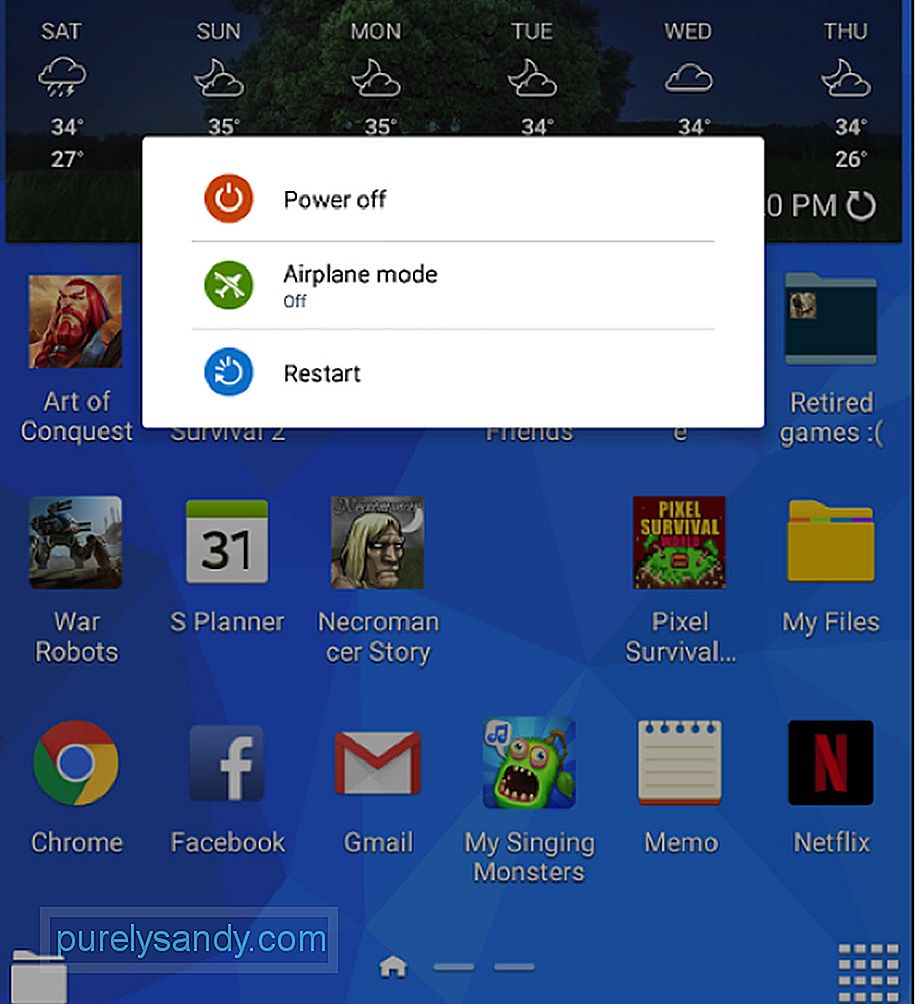
- Натисніть «Вимкнути», щоб вимкнути пристрій. Дочекайтеся повного вимкнення пристрою.
- Натисніть і утримуйте кнопку живлення ще раз, доки не з’явиться логотип виробника.
- Швидко відпустіть кнопку живлення та натисніть і утримуйте кнопку зменшення.
- Продовжуйте утримувати гучність, доки пристрій не завантажиться.
- Коли в нижньому лівому куті екрана з’явиться повідомлення "Безпечний режим", відпустіть кнопку зменшення гучності.
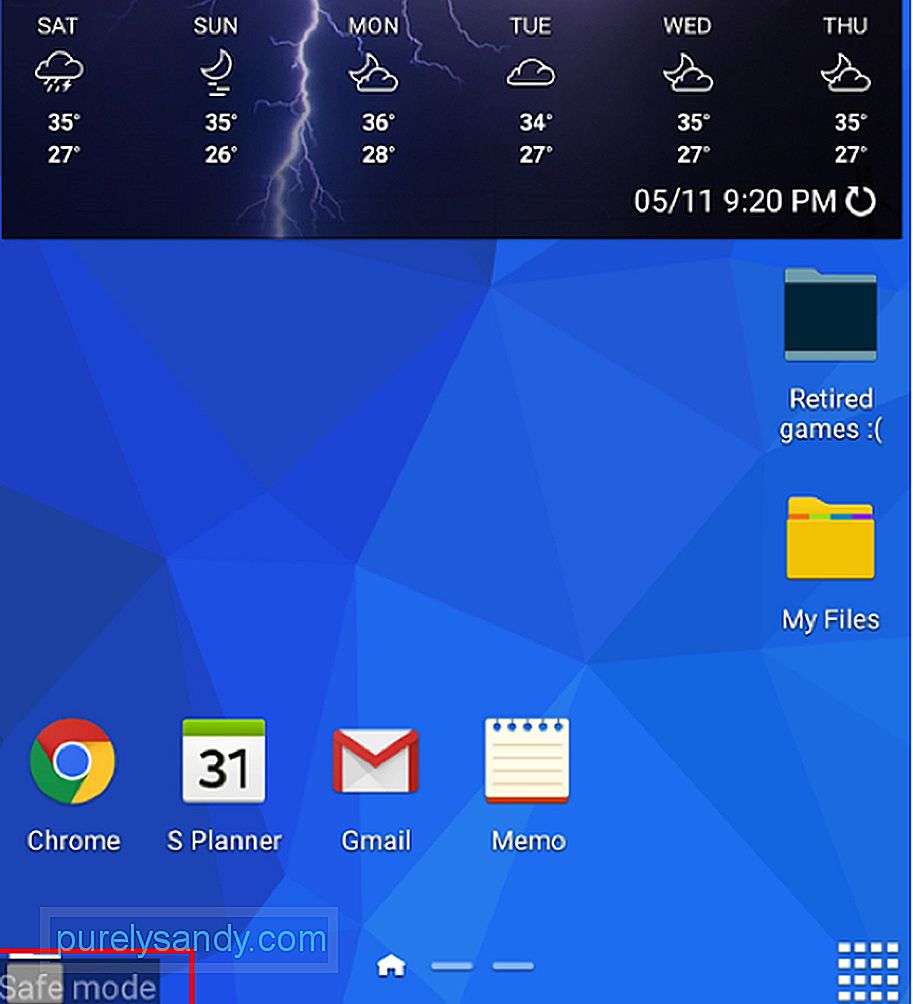
Ви помітите, що всі інші програми та ігри тимчасово зникли.
Тепер, що далі?Після того, як ваш пристрій завантажиться в безпечному режимі, настав час спостерігати. Ви все ще відчуваєте проблеми? Якщо ні, то слід оновити пам’ять та взяти до відома додаток / програми, які ви нещодавно встановили, оскільки можливо, саме вони є причиною проблем. Це може бути випадок несумісності ОС або пошкодженого завантаження та встановлення.
Перебуваючи в безпечному режимі, ви вже можете видалити програми, які, як ви підозрюєте, руйнують ваш пристрій.
Як вимкнути Безпечний режимПісля видалення підозрілих програм настав час перевірити, чи нормально працює ваш пристрій. Для цього потрібно вимкнути безпечний режим і перезавантажити пристрій у звичайному режимі. Виконайте такі прості кроки:
- Натисніть і утримуйте кнопку живлення.
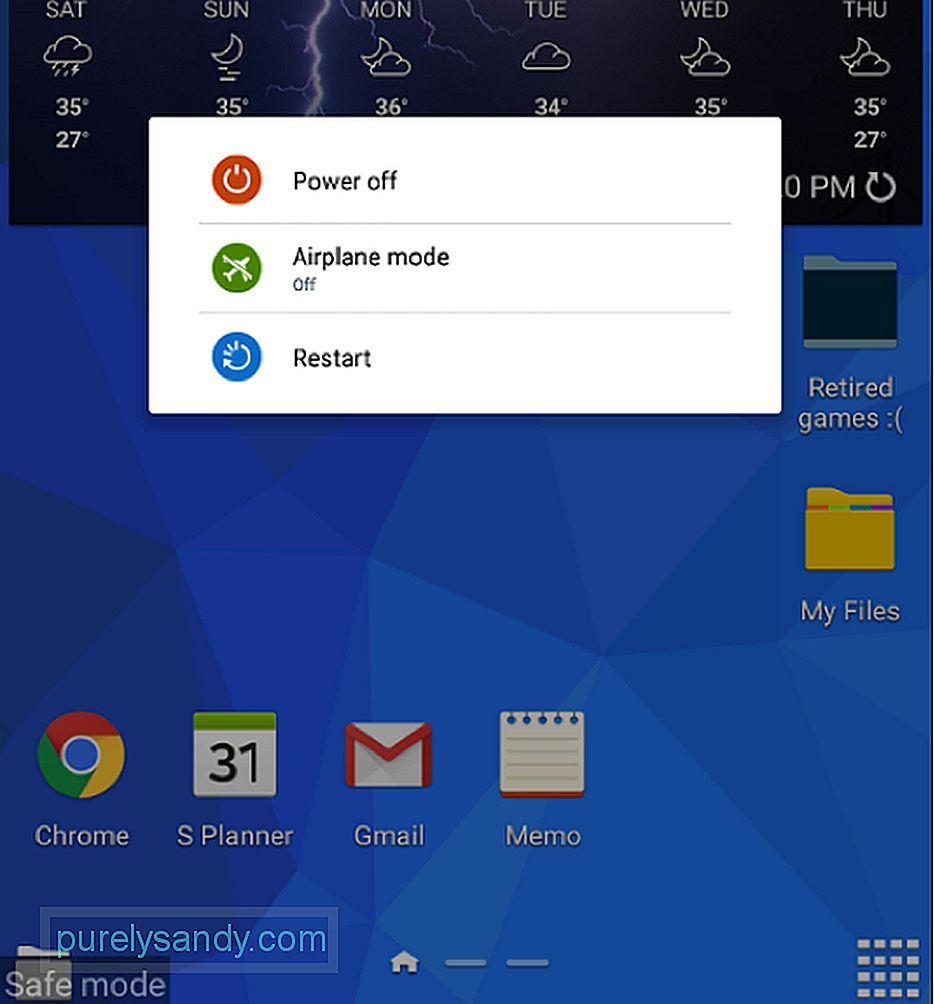
- Натисніть Перезапустити, а потім підтвердьте дія, натиснувши "Перезапустити" ще раз.
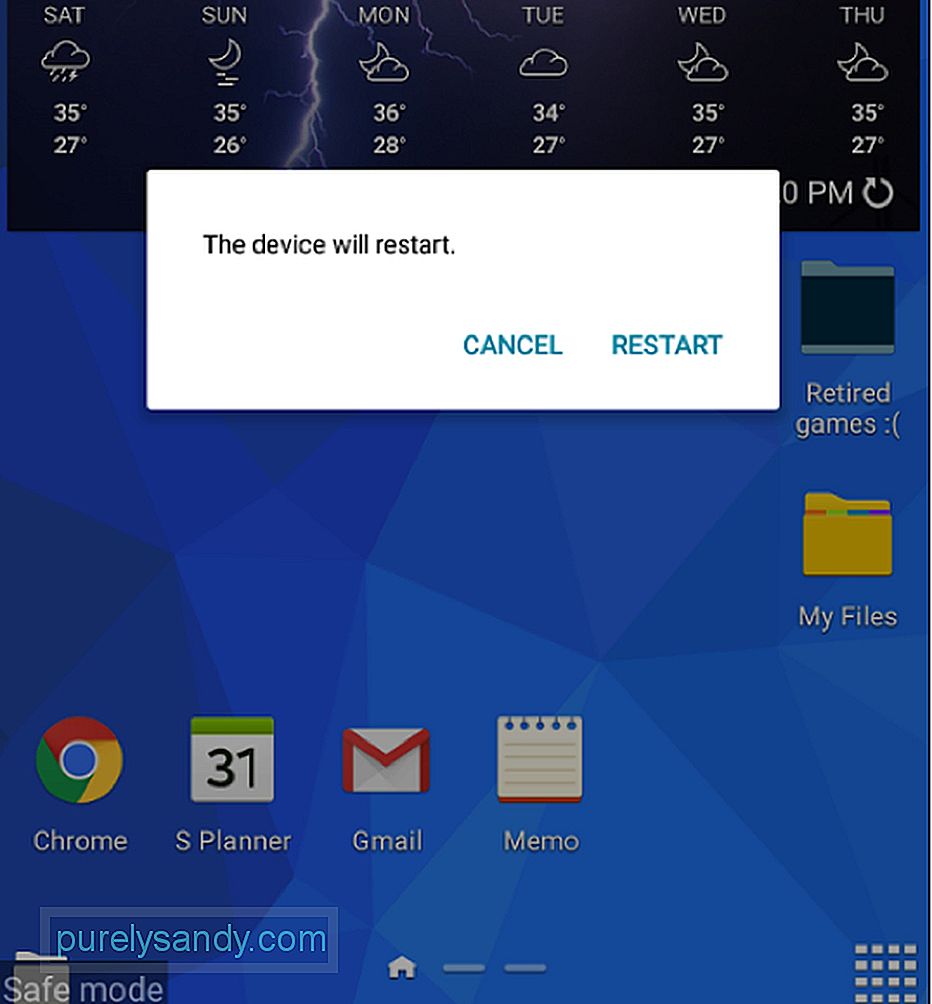
- Зачекайте, поки пристрій завантажиться, як зазвичай.
Це все! Тепер зауважте, чи є у вашого пристрою однакові проблеми. Якщо це сталося, можливо, вам доведеться розглянути можливість відновити його до заводських налаштувань, але спочатку переконайтеся, що ви зробили резервну копію свого пристрою.
Якщо ваш пристрій вийшов добре, вітаємо! До речі, ми також пропонуємо вам встановити інструмент для очищення Android, щоб позбутися будь-яких непотрібних файлів та файлів кешу, які, можливо, залишили програми, які ви видалили. Цей пристрій для очищення Android також може допомогти збільшити оперативну пам’ять вашого пристрою, щоб він знову не відставав.
Відео YouTube: Як використовувати безпечний режим на пристрої Android
09, 2025

